Hai sottoscritto un contratto con TIM ( molti la conoscono ancora sotto il nome di Telecom Italia) e visto che volevi una connessione più veloce hai voluto cambiare i DNS, ma con scarsi risultati.
Non riesci più a navigare e quindi vuoi ripristinare i vecchi DNS Telecom per poter tornare ad utilizzare Internet sul tuo PC.
Se ti trovi in questa situazione, vuol dire che non hai eseguito alla lettera ciò che ti ho descritto nell’articolo dedicato a come impostare OpenDNS uno dei migliori DNS attualmente sul mercato oltre ai Google DNS.
Non preoccuparti, ti aiuterò io, grazie ai pochissimi passaggi che dovrai effettuare, a reimpostare i DNS Telecom per ADSL e Fibra.
Ti chiedo solo di prenderti 4 minuti del tuo tempo e leggere attentamente l’articolo. Cominciamo!
Indice:
Configurazione DNS Telecom Italia su Windows
Hai un PC con Windows e vuoi conoscere la procedura per impostare correttamente i DNS Tim? Allora dovrai seguire attentamente ciò che ti andrò ad elencare qui sotto.
- Fai click su Start con il tasto destro del mouse.
- Ti troverai nelle impostazioni Stato, recati su Modifica opzioni scheda.
- Ora clicca su Ethernet con il tasto destro del mouse e subito dopo su Proprietà.
- Trova la voce Protocollo Internet versione 4 (TCP/IPv4) e vai su Proprietà.
- Inserisci ciò che vedi nella figura qui sotto.
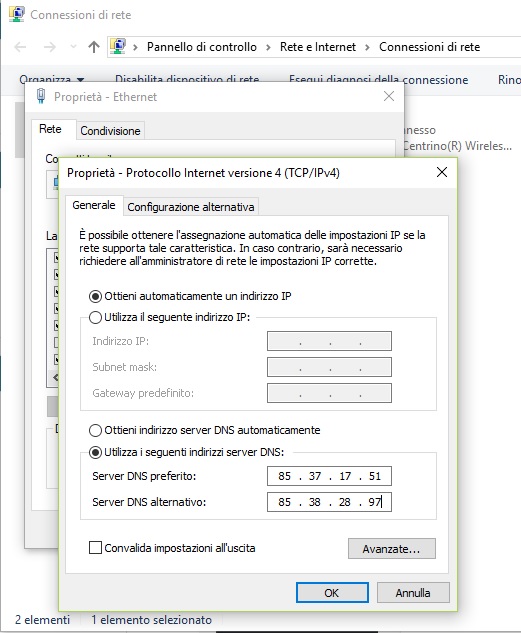
- Ora clicca su OK, subito dopo su Chiudi e ancora su Chiudi.
Ora hai completato la procedura in maniera corretta e potrai navigare online con questi parametri.
Ti ricordo che questa procedura è stata effettuata con un PC che monta Windows 10. Anche se hai una versione più vecchia del sistema operativo, la procedura è davvero molto simile. Non cambia quasi nulla.
Configurazione Telecom DNS su Mac
Hai un Mac e non conosci la procedura per poter impostare i DNS? Segui attentamente tutti i passaggi che ti mostrerò fra poco, perché in pochissimi minuti riuscirai ad impostare correttamente i DNS di Telecom su Mac.
- Vai alla voce Network passando da Preferenze di Sistema.
- Seleziona la tua connessione (Ethernet o Wi-Fi).
- Clicca sul pulsante Avanzate.
- Troverai diverse tab, seleziona quella con scritto DNS e cancella tutto.
- Clicca sul tasto + e inserisci l’Indirizzo DNS Primario (85.37.17.51) e l’Indirizzo DNS Secondario ( 85.37.17.51). Come nell’immagine qui sotto.
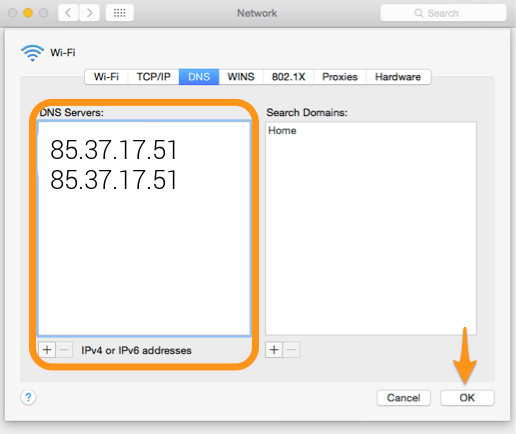
- Ora clicca su OK e infine su Applica.
Finto. Ora stai navigando con le impostazioni corrette.
Telecom Italia DNS: Impostazioni dirette
Se sei un utente già esperto e non ti servono le guide che ti ho descritto in precedenza, ti lascio i dati da dover inserire direttamente sul tuo PC o Mac o anche direttamente sul tuo router.
- DNS Primario Telecom: 85.37.17.51
- DNS Secondario Telecom: 85.38.28.97
Anche se già conosci la procedura e sai anche come entrare nel modem Telecom, ti ricordo che se hai una configurazione automatica sia sul PC che sul tuo router, sicuramente starai già utilizzando questi DNS.
Tuttavia nel caso volessi implementarli manualmente, ora sai benissimo cosa inserire.
Conclusioni
Ti ho mostrato tutte le possibilità che hai per impostare alla perfezione i DNS di Tim su tutte le piattaforme principali.
Ovviamente se hai problemi, oltre a contattarmi, ti consiglio di dare un’occhiata al sito di Tim, dove potrai avere il supporto adeguato nel caso non riuscissi a completare la procedura in maniera corretta.
Lascia un commento